This content has been machine translated dynamically.
Dieser Inhalt ist eine maschinelle Übersetzung, die dynamisch erstellt wurde. (Haftungsausschluss)
Cet article a été traduit automatiquement de manière dynamique. (Clause de non responsabilité)
Este artículo lo ha traducido una máquina de forma dinámica. (Aviso legal)
此内容已经过机器动态翻译。 放弃
このコンテンツは動的に機械翻訳されています。免責事項
이 콘텐츠는 동적으로 기계 번역되었습니다. 책임 부인
Este texto foi traduzido automaticamente. (Aviso legal)
Questo contenuto è stato tradotto dinamicamente con traduzione automatica.(Esclusione di responsabilità))
This article has been machine translated.
Dieser Artikel wurde maschinell übersetzt. (Haftungsausschluss)
Ce article a été traduit automatiquement. (Clause de non responsabilité)
Este artículo ha sido traducido automáticamente. (Aviso legal)
この記事は機械翻訳されています.免責事項
이 기사는 기계 번역되었습니다.책임 부인
Este artigo foi traduzido automaticamente.(Aviso legal)
这篇文章已经过机器翻译.放弃
Questo articolo è stato tradotto automaticamente.(Esclusione di responsabilità))
Translation failed!
数据包转发模式
NetScaler 设备可以路由或桥接并非发送给设备拥有的 IP 地址(即,IP 地址不是 NSIP、MIP、SNIP、配置的服务或配置的虚拟服务器)的数据包。默认情况下,会启用 L3 模式(路由)并禁用 L2 模式(桥接),但您可以更改配置。下面的流程图显示了设备如何评估数据包以及如何处理、路由、桥接或丢弃这些数据包。
图 1. 第 2 层和第 3 层模式之间的交互
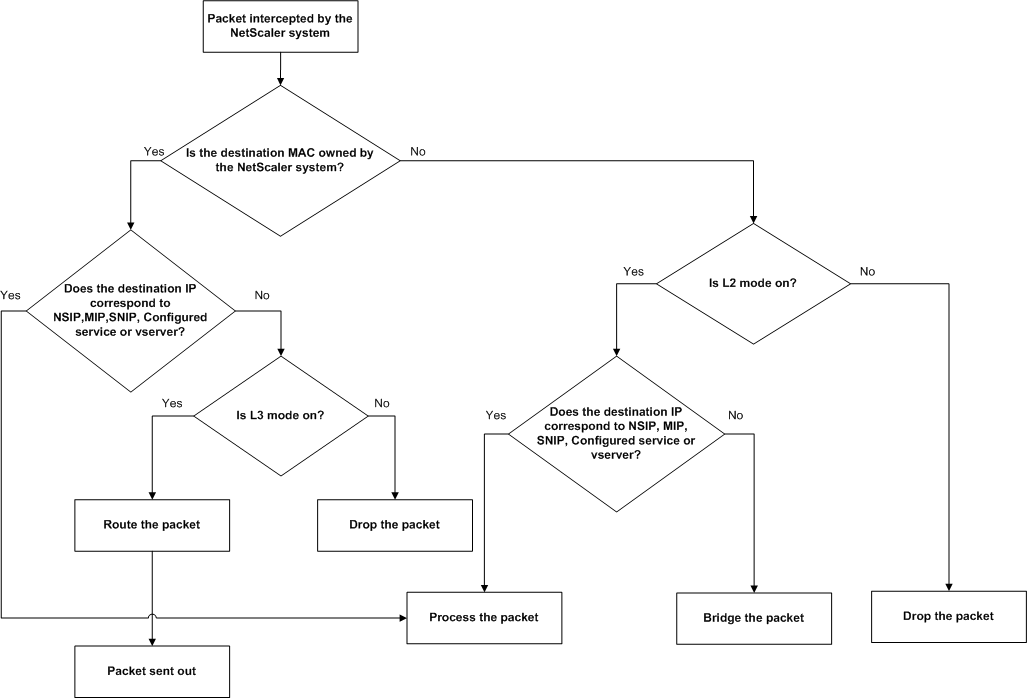
设备可以使用以下模式转发其收到的数据包:
- 第 2 层 (L2) 模式
- 3 层 (L3) 模式
- 基于 MAC 的转发模式
启用和禁用第 2 层模式
第 2 层模式可控制第 2 层转发(桥接)功能。使用此模式可以将 NetScaler 设备配置为用作第 2 层设备,桥接不是发送给它的数据包。如果启用此模式,数据包不会转发给任何 MAC 地址,因为数据包可以到达设备的任何接口,而每个接口都有其自己的 MAC 地址。
如果禁用第 2 层模式(默认设置),设备将丢弃不是发送至其 MAC 地址的数据包。如果另一个第 2 层设备与设备并行安装,则必须禁用第 2 层模式以避免桥接(第 2 层)环路。可以使用配置实用程序或命令行启用第 2 层模式。
注意:设备不支持生成树协议。如果启用了第 2 层模式,为避免环路,请勿将设备上的两个接口连接到同一个广播域。
使用 CLI 启用或禁用第 2 层模式
在命令提示窗口中,键入以下命令以启用/禁用第 2 层模式,并验证其是否成功启用/禁用:
-
enable ns mode <Mode>
-
disable ns mode <Mode>
-
show ns mode
示例
> enable ns mode l2
Done
> show ns mode
Mode Acronym Status
------- ------- ------
1) Fast Ramp FR ON
2) Layer 2 mode L2 ON
.
.
.
Done
>
> disable ns mode l2
Done
> show ns mode
Mode Acronym Status
------- ------- ------
1) Fast Ramp FR ON
2) Layer 2 mode L2 OFF
.
.
.
Done
>
<!--NeedCopy-->
使用 GUI 启用或禁用第 2 层模式
- 在导航窗格中,展开系统,然后单击设置。
- 在详细信息窗格的“模式 和 功能”下,单击“配置模式”。
- 在 配置模式 对话框中,要启用第 2 层模式,请选中 第 2 层模式 复选框。要禁用第 2 层模式,请清除该复选框。
- 单击“确定”。 启用/禁用模式? 消息将出现在详细信息窗格中。
- 单击是。
启用和禁用第 3 层模式
第 3 层模式控制第 3 层转发功能。可以使用此模式将 NetScaler 设备配置为查找路由表,并转发不是发送给它的数据包。如果启用了第 3 层模式(默认设置),设备将执行路由表查找,并转发不是发送到任何设备自有 IP 地址的所有数据包。如果禁用第 3 层模式,设备将丢弃这些数据包。
使用 CLI 启用或禁用第 3 层模式
在命令提示窗口中,键入以下命令以启用/禁用第 3 层模式,并验证其是否成功启用/禁用:
-
enable ns mode <Mode>
-
disable ns mode <Mode>
-
show ns mode
示例
> enable ns mode l3
Done
> show ns mode
Mode Acronym Status
------- ------- ------
1) Fast Ramp FR ON
2) Layer 2 mode L2 OFF
.
.
.
9) Layer 3 mode (ip forwarding) L3 ON
.
.
.
Done
>
> disable ns mode l3
Done
> show ns mode
Mode Acronym Status
------- ------- ------
1) Fast Ramp FR ON
2) Layer 2 mode L2 OFF
.
.
.
9) Layer 3 mode (ip forwarding) L3 OFF
.
.
.
Done
>
<!--NeedCopy-->
使用 GUI 启用或禁用第 3 层模式
- 在导航窗格中,展开系统,然后单击设置。
- 在详细信息窗格的“模式和功能”下,单击“配置模式”。
- 在“配置模式”对话框中,要启用第 3 层模式,请选中“第 3 层模式(IP 转发)”复选框。要禁用第 3 层模式,请清除该复选框。
- 单击“确定”。 启用/禁用模式? 消息将出现在详细信息窗格中。
- 单击是。
启用和禁用基于 Mac 的转发模式
可以使用基于 MAC 的转发模式更高效地处理流量,并在转发数据包时避免多路由或 ARP 查找,因为 NetScaler 设备可以记住源的 MAC 地址。为避免多次查找,设备对于为其执行 ARP 查找的每个连接,都会缓存其源 MAC 地址,并将数据返回至该 MAC 地址。
使用 VPN 设备时,基于 MAC 的转发模式非常有用,因为设备可确保所有流经特定 VPN 的流量都经过同一个 VPN 设备传输。
下图显示了基于 MAC 的转发流程。
图 2. 基于 Mac 的转发流程
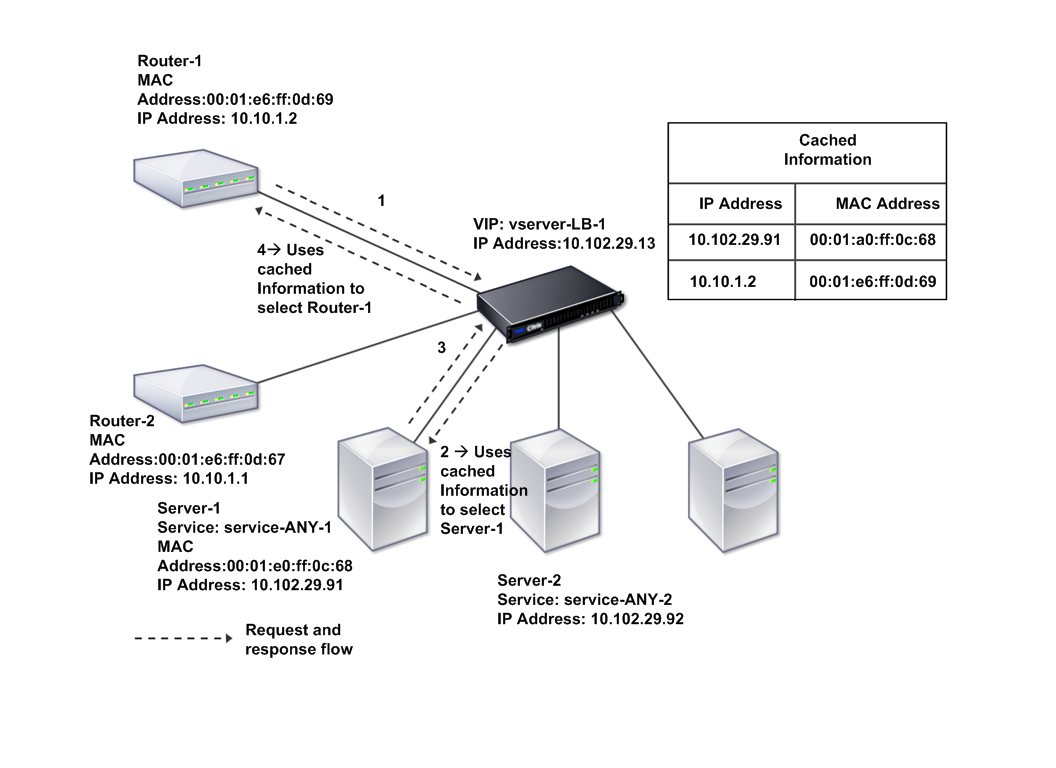
如果启用了基于 MAC 的转发,设备将缓存以下对象的 MAC 地址:
- 入站连接的来源(例如路由器、防火墙或 VPN 设备等传输设备)。
- 响应请求的服务器。
服务器通过设备响应时,设备会将响应数据包的目标 MAC 地址设置为缓存的地址,从而确保流量以对称方式传输,然后将响应转发给客户端。该流程不涉及路由表查找和 ARP 查找功能。但是,当设备启动连接时,它将使用路由表和 ARP 表进行查找。要启用基于 MAC 的转发,请使用配置实用程序或命令行。
某些部署要求传入和传出路径经过不同的路由器。在这些情况下,基于 MAC 的转发会破坏拓扑设计。对于要求传入和传出路径经过不同路由器的全局服务器负载平衡 (GSLB) 站点,您必须禁用基于 MAC 的转发,并使用设备的默认路由器作为传出路由器。
如果禁用基于 MAC 的转发并启用第 2 层或第 3 层连接,则路由表可以为传出和传入连接指定不同的路由器。要禁用基于 MAC 的转发,请使用配置实用程序或命令行。
使用 CLI 启用或禁用基于 MAC 的转发
在命令提示窗口中,键入以下命令以启用/禁用基于 MAC 的转发模式,并验证该模式是否成功启用/禁用:
-
<enable ns mode <Mode>
-
<disable ns mode <Mode>
-
<show ns mode 示例
``` pre codeblock
enable ns mode mbf Done show ns mode
Mode Acronym Status ------- ------- ------ 1) Fast Ramp FR ON 2) Layer 2 mode L2 OFF . . . 6) MAC-based forwarding MBF ON . . . Done >disable ns mode mbf Done show ns mode
Mode Acronym Status ------- ------- ------ 1) Fast Ramp FR ON 2) Layer 2 mode L2 OFF . . . 6) MAC-based forwarding MBF OFF . . . Done > <!--NeedCopy--> ```
使用 GUI 启用或禁用基于 Mac 的转发
- 在导航窗格中,展开系统,然后单击设置。
- 在详细信息窗格中,单击 Modes and Features(模式与功能)组下的 Configure modes(配置模式)。
- 在“配置模式”对话框中,要启用基于 MAC 的转发模式,请选中“基 于 MAC 的转发”复选框。要禁用基于 MAC 的转发模式,请清除该复选框。
- 单击“确定”。 启用/禁用模式? 消息将出现在详细信息窗格中。
- 单击是。
共享
共享
This Preview product documentation is Cloud Software Group Confidential.
You agree to hold this documentation confidential pursuant to the terms of your Cloud Software Group Beta/Tech Preview Agreement.
The development, release and timing of any features or functionality described in the Preview documentation remains at our sole discretion and are subject to change without notice or consultation.
The documentation is for informational purposes only and is not a commitment, promise or legal obligation to deliver any material, code or functionality and should not be relied upon in making Cloud Software Group product purchase decisions.
If you do not agree, select I DO NOT AGREE to exit.